前提
- Raspberry Pi 3 Model B+
- Raspberry 4.19.79-v7+
やったこと
1.何となく、evinceを入れ直してみる
sudo apt update
sudo apt purge evince
sudo apt install evince
2./usr/share/thumbnailersをのぞいてみる
evinceをインストールすると自動的に作成されるというevince.thumbnailerというファイルをのぞいてみます。
[Thumbnailer Entry]
TryExec=evince-thumbnailer
Exec=evince-thumbnailer -s %s %u %o
MimeType=application/pdf;application/x-bzpdf;application/x-gzpdf;application/x-xzpdf;application/x-ext-pdf;application/postscript;application/x-bzpostscript;application/x-gzpostscr$
Exec=evince-thumbnailer -s %s %u %o
3.evinceを起動するときのエラーを調査する
ただ、ターミナルでevinceを起動すると、必要なものが足りなさそうなエラーが出ていた。画面キャプチャーを取り忘れたのですが、検索すると、apparmorが必要とのこと。あと、あまり関係ないかもしれませんが、
at-spi2-coreをインストールしてみましたが、改善しませんでした。
sudo apt-get install at-spi2-core
4.apparmorを入れてみる
apparmorをRaspberry Piへ入れる方法を調べていたら、Raspberry Piのフォーラムで議論されていました。apparmorは、
apt-getできるようなものではなく、apparmorを含むカーネルをリコンパイルする必要があるようです。カーネルのビルド方法は、こちらに詳しく書いてあります。
リコンパイルに必要なライブラリをインストール
sudo apt install git bc bison flex libssl-dev
ソースをgit cloneする
git clone —depth=1 https://github.com/raspberrypi/linux
カーネルの設定を行う
Raspberry Piのモデルによって設定内容は異なるようですが、私のRaspberry Pi 3 Model B+は次の通りでした。cd linux
KERNEL=kernel7
make bcm2709_defconfig
make menuconfig
make menuconfigをすると、libncurses-devが足らないとエラーが出るので、インストールします。
sudo apt install libncurses-dev
make menuconfig
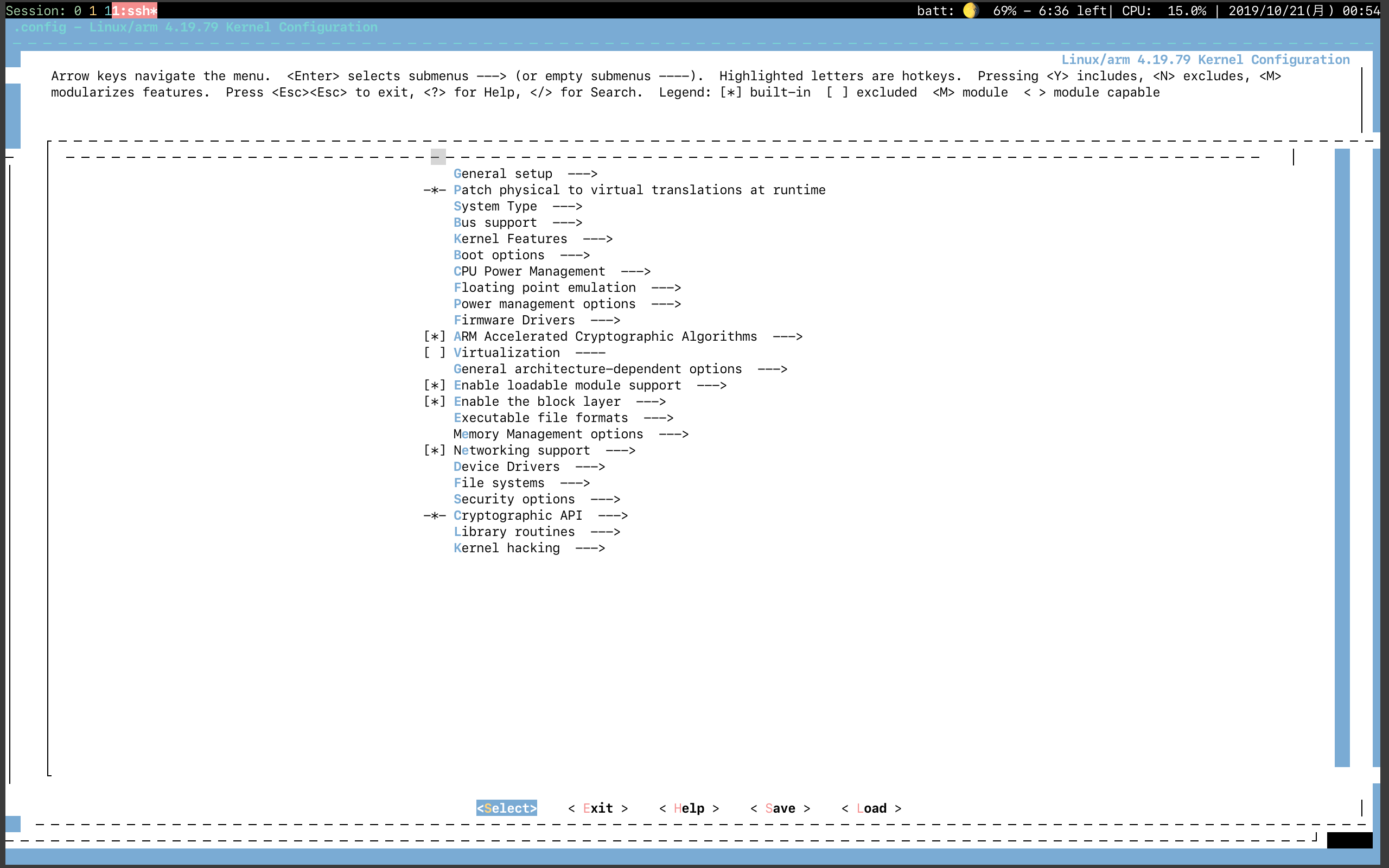
Security optionsを選択します。
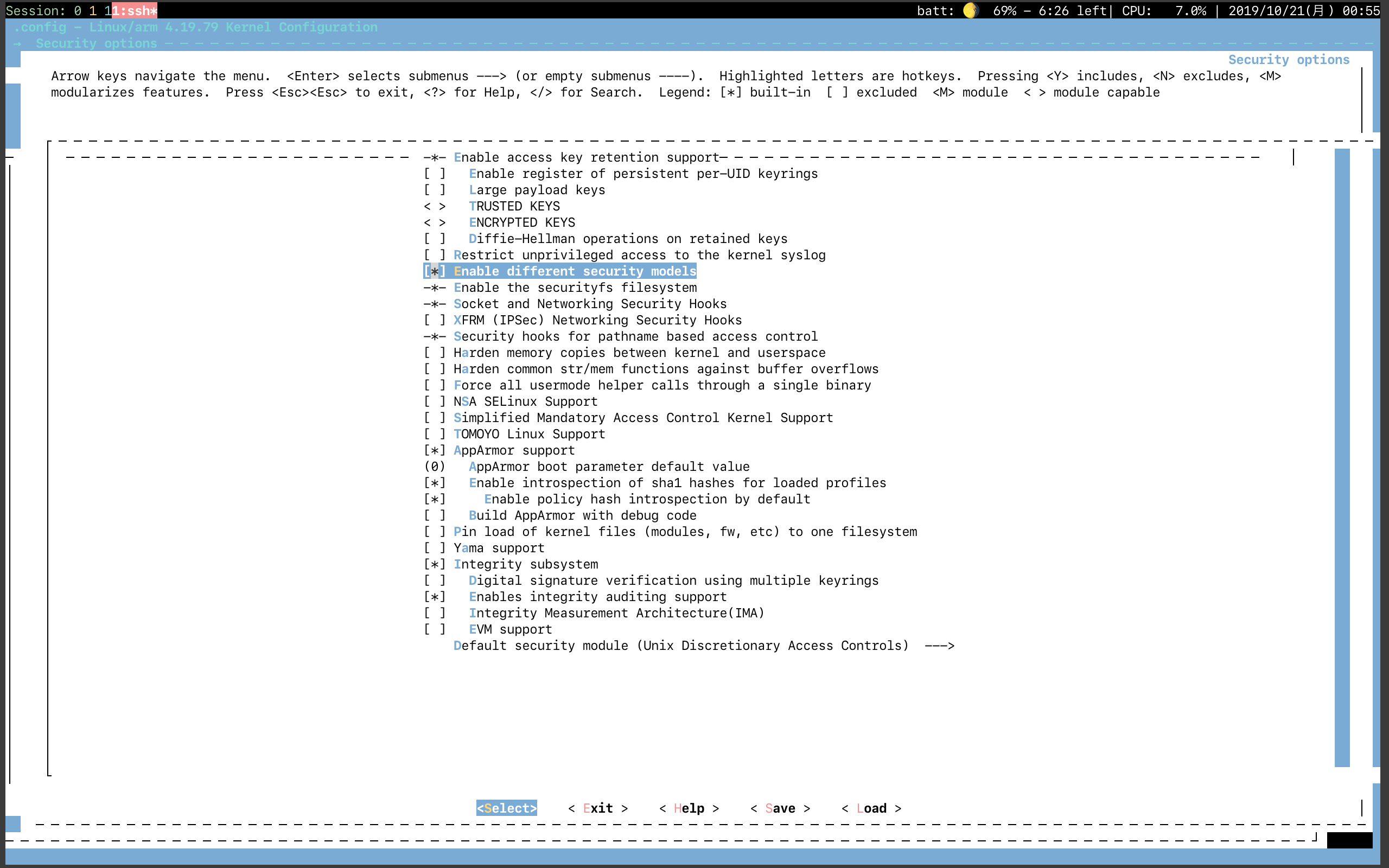
Enable different security modelsとAppArmor supportを有効にします。最後に
AppArmor boot parameter default valueに0を指定してSaveします。
ビルド
ものすごく時間がかかります。ご覚悟を。make -j4 zImage modules dtbs
sudo make modules_install
sudo cp arch/arm/boot/dts/*.dtb /boot/
sudo cp arch/arm/boot/dts/overlays/*.dtb* /boot/overlays/
sudo cp arch/arm/boot/dts/overlays/README /boot/overlays/
sudo cp arch/arm/boot/zImage /boot/$KERNEL.img
カーネルオプションを設定
/boot/cmdline.txtに以下を追加します。
apparmor=1 security=apparmor
rebootして、AppArmorが有効になっているか、確認
rebootした後、次を入力してAppArmorが有効になっているか、確認します。aa-status
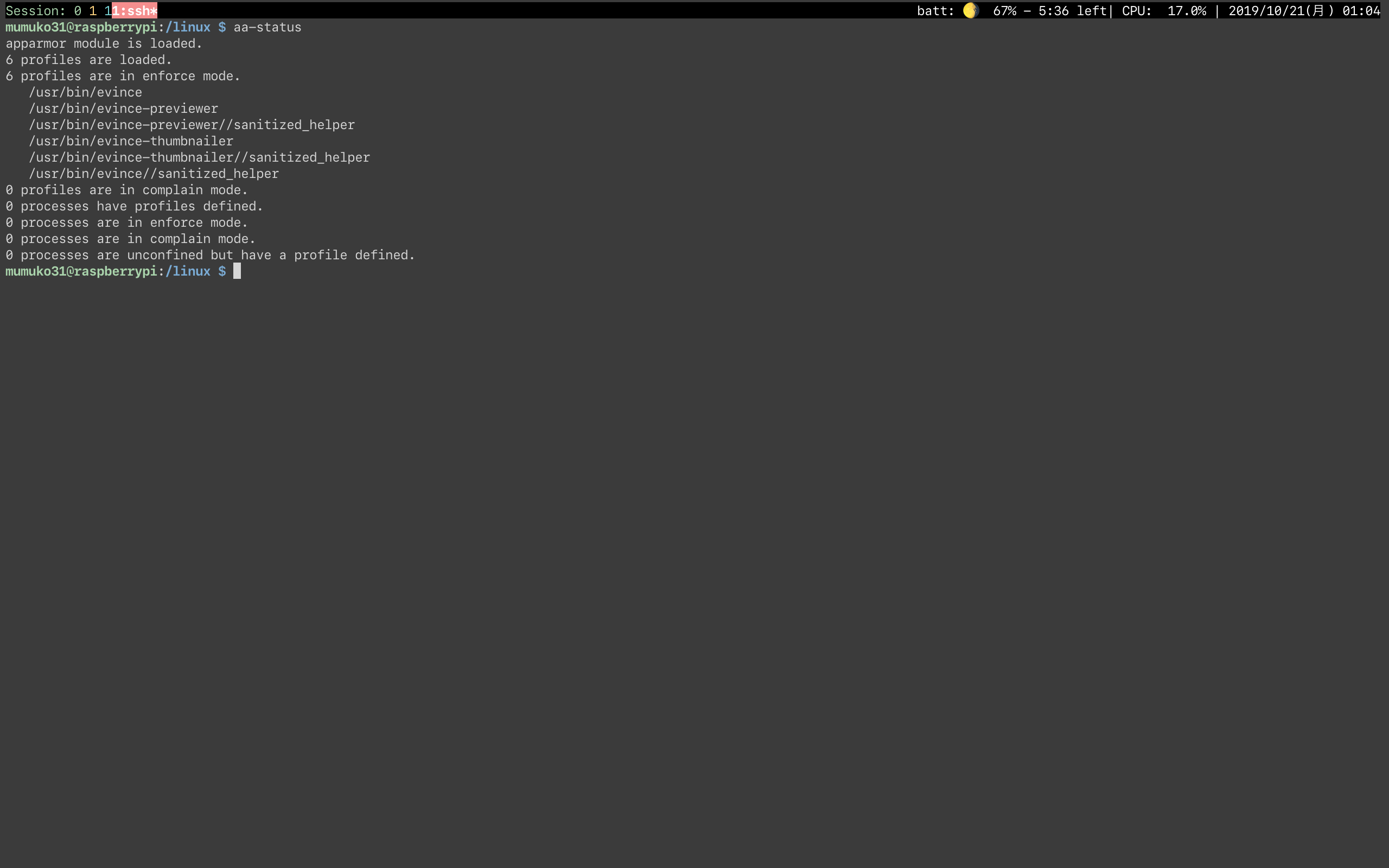
結論
私の環境の場合、AppArmorをインストールすることで最終的に解決されました。フォルダを開くと、ちょっと時間がかかりますが、サムネイルが表示されるようになりました。
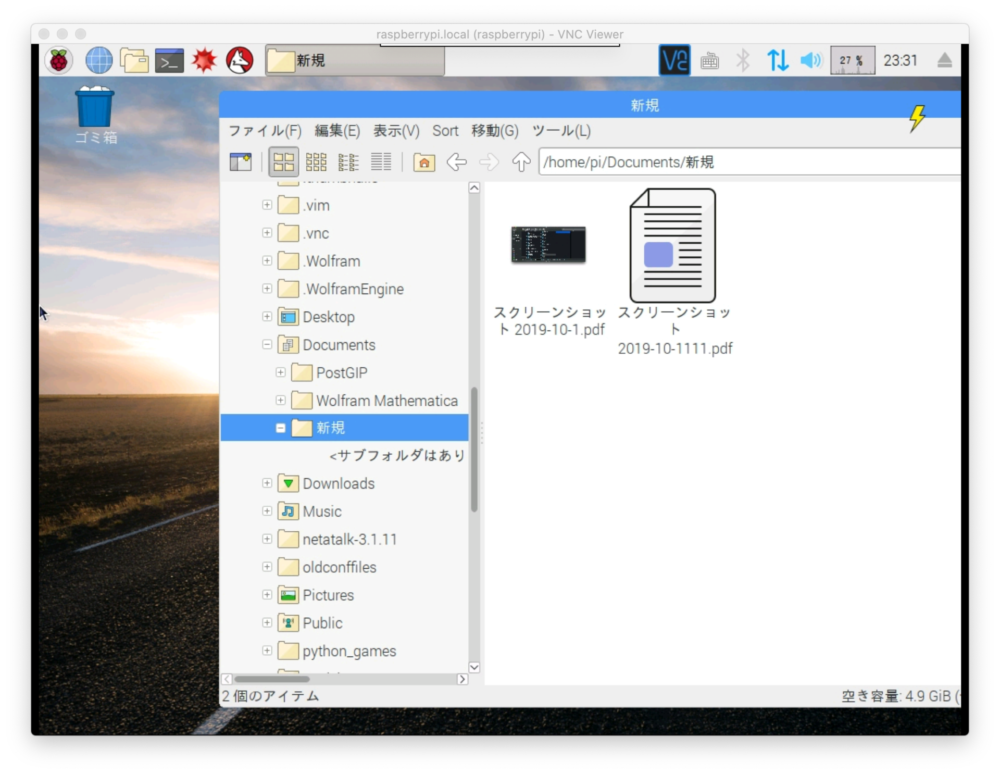
リンク
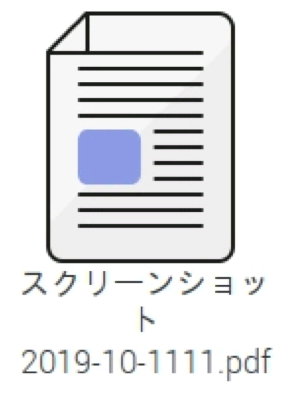
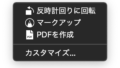
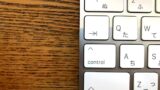
コメント